Informazioni su come configurare l'autenticazione di base nel server IIS In questa esercitazione configureremo l'autenticazione di base sul server IIS.
• Windows 2012 R2
• Windows 2016
• Windows 2019
Elenco attrezzature
Nella sezione seguente viene presentato l'elenco delle attrezzature utilizzate per creare questa esercitazione.
Come Amazon Associate, guadagno dagli acquisti idonei.
Esercitazione di Windows:
In questa pagina, offriamo un rapido accesso a un elenco di esercitazioni di Windows.
Esercitazione IIS - Autenticazione di base
In Server Manager abilitare la funzionalità di protezione di IIS denominata: Autenticazione di base.
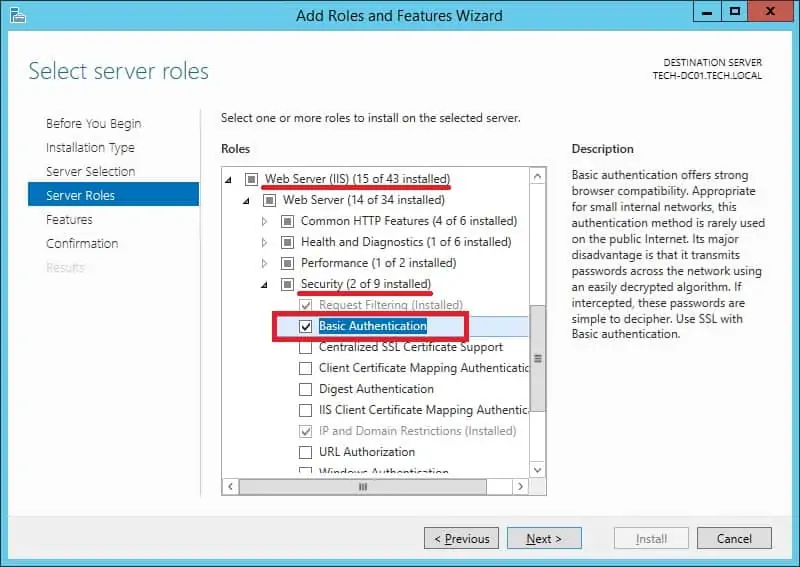
Avviare l'applicazione denominata: Gestione IIS.

Nell'applicazione Gestione IIS accedere al sito Web e selezionare la directory che si desidera proteggere.
Nella parte destra dello schermo accedere all'opzione denominata: Autenticazione.

Disabilitare l'autenticazione anonima nella directory selezionata.

Abilitare l'autenticazione di base nella directory selezionata.
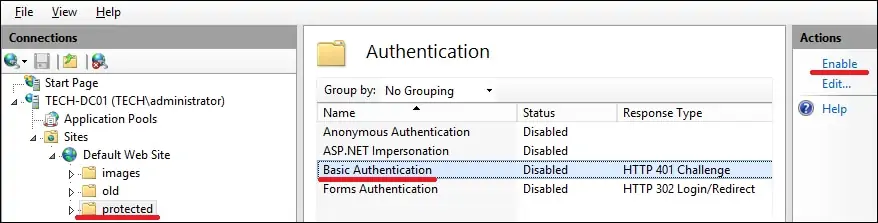
Facoltativamente, utilizzare la riga di comando per abilitare l'autenticazione di base.
Nell'esempio è stato configurato il server IIS per l'utilizzo del tipo di autenticazione di base.
Nell'esempio è stato configurato il server IIS in modo da richiedere l'autenticazione per accedere a una directory.
In qualità di amministratore, creare un account utente locale.
Nel nostro esempio, abbiamo creato un account utente locale denominato GOHAN.
Per testare l'installazione, apri il browser Chrome e prova ad accedere alla directory protetta.
Nel nostro esempio, il seguente URL è stato immesso nel browser:
• http://www.gameking.tips/protected
Il server IIS richiederà l'esecuzione dell'autenticazione utente.

Congratulazioni! È stata configurata l'autenticazione di base di IIS.
